أبلغ بعض مستخدمي Windows أنهم غير قادرين على تثبيت تحديث Windows معلق لـ Skype ( KB2876229 ). رمز الخطأ الذي يظهر هو إما 666 أو 667 . في معظم الحالات ، يتم الإبلاغ عن هذه المشكلة على Windows 7.
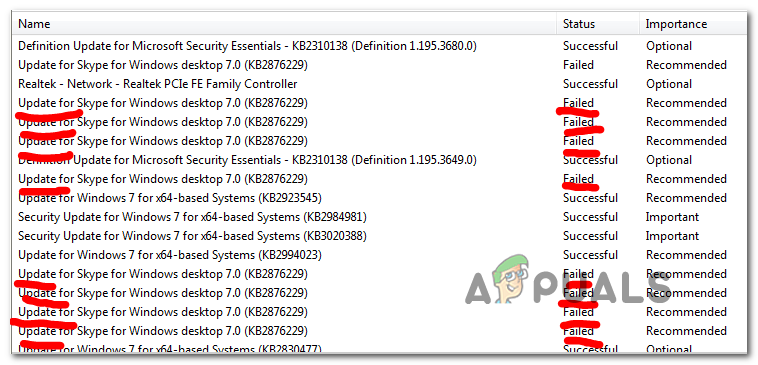
رمز خطأ Skype 666
كما اتضح ، سبب هذه المشكلة بالذات هو نوع من تلف ملفات النظام. في معظم الحالات ، تم الإبلاغ عن حدوث ذلك بعد إيقاف تشغيل غير متوقع للجهاز أو بعد انتهاء فحص AV بالتأثير على عزل بعض الملفات التي تنتمي إلى مكون Windows Update.
في معظم الحالات ، تمكن المستخدمون المتأثرون من إصلاح هذه المشكلة عن طريق حل أي مثيل لتلف ملفات النظام باستخدام عمليات فحص DISM و SFC.
ومع ذلك ، إذا لم تكن هاتان الأداتان المساعدتان قادرتين على إصلاح المشكلة تلقائيًا ، فيمكنك على الأرجح التحايل على تحديث Windows بالكامل عن طريق إلغاء تثبيت تطبيق سطح المكتب بشكل تقليدي ثم تثبيت أحدث إصدار يدويًا (من الصفحة الرسمية).
تشغيل عمليات فحص DISM و SFC
كما اتضح ، السبب الأول الذي سيؤدي إلى فشل نظامك في تثبيت KB2876229 التحديث الخاص بـ Skype هو نوع من تلف ملفات النظام. لكن لحسن الحظ ، يحتوي Windows على بعض الأدوات المساعدة المضمنة (DISM و SFC) والتي من المفترض أن تسمح لك بإصلاح غالبية المشكلات المتعلقة بالفساد تلقائيًا.
على الرغم من أن عملياتهما الأساسية متشابهة ، فإن الأداتين المساعدتين تتعاملان مع تلف الملف بطريقة مختلفة ، مما يجعلها مثالية لاستخدامهما معًا.
مدقق ملفات النظام (SFC) هي أداة محلية بالكامل تستخدم أرشيفًا مخزنًا محليًا لاستبدال ملفات النظام التالفة التي تم اكتشافها في الفحص الأولي.
النشر وخدمة الصور والنشر (DISM) هي أداة أحدث تعتمد على مكون فرعي لتحديث Windows لاستبدال المثيلات التالفة بنسخ سليمة. من الواضح أنه يتطلب اتصال إنترنت مستقرًا ليعمل بشكل طبيعي.
إذا كنت تشك في أن تلف ملف النظام قد يكون مسؤولاً عن فشل Skype في تثبيت 666 خطأ ، ابدأ بـ إجراء فحص SFC وقم بإجراء إعادة التشغيل في نهاية هذا الإجراء.

تشغيل فحص SFC
بعد إعادة تشغيل نظامك ، افتح موجه CMD مرتفعًا آخر و بدء فحص DISM .

قم بتشغيل أمر DISM
ملحوظة: تأكد من أن لديك اتصال إنترنت مستقر قبل بدء هذا الإجراء.
بعد أن تتمكن من إجراء كلا المسحين ، أعد تشغيل النظام مرة أخيرة وحاول تثبيت التعليق مرة أخرى بمجرد اكتمال بدء التشغيل التالي.
في حالة استمرار ظهور رمز الخطأ نفسه ، انتقل إلى الإصلاح المحتمل التالي أدناه.
تثبيت أحدث إصدار من Skype يدويًا
نظرًا لأن Skype مملوك لشركة Microsoft ، فإن Windows Update مكلف بتحديثه إلى أحدث إصدار عندما يتوفر إصدار جديد. لكن ضع في اعتبارك أن هذه ليست الطريقة الوحيدة التي تسمح لك بتحديث Skype إلى أحدث إصدار - يمكنك أيضًا القيام بذلك يدويًا ، دون الاعتماد على Windows Update.
كما اتضح ، فإن KB2876229 التحديث يمثل مشكلة كبيرة (خاصة لنظام التشغيل Windows 7) ، لكن الكثير من المستخدمين تمكنوا من التغلب على هذا الإزعاج عن طريق إلغاء تثبيت إصدار Skype الحالي ثم إعادة تثبيت أحدث إصدار لسطح المكتب من الموقع الرسمي.
بعد أن يكملوا تثبيت أحدث إصدار ، سيتوقف Windows Update عن محاولة تثبيت التحديث المعلق لأنه سيرى أن إصدار Skype الخاص بك يحتوي عليه بالفعل.
للذهاب إلى هذا الطريق ، اتبع الإرشادات أدناه لإلغاء التثبيت ثم تثبيت أحدث إصدار من Skype:
- تأكد من إغلاق تطبيق Skype الرئيسي وأي مثيل أو عملية خلفية مرتبطة أخرى.
- صحافة مفتاح Windows + R. لفتح أ يركض صندوق المحادثة. بعد ذلك ، اكتب 'appwiz.cpl' داخل مربع النص واضغط على أدخل لفتح برامج و مميزات قائمة طعام.

اكتب appwiz.cpl واضغط على Enter لفتح قائمة البرامج المثبتة
- بمجرد دخولك إلى البرنامج والميزات القائمة ، انتقل إلى القائمة اليمنى وانتقل لأسفل عبر قائمة البرامج المثبتة حتى تجد إدخال Skype. بمجرد رؤيته ، انقر بزر الماوس الأيمن فوقه واختر الغاء التثبيت من قائمة السياق التي ظهرت حديثًا.

إلغاء تثبيت أحدث إصدار من Skype
- داخل شاشة إلغاء التثبيت ، اتبع التعليمات التي تظهر على الشاشة لإكمال العملية ، ثم أعد تشغيل الكمبيوتر بمجرد اكتمال العملية.
- بعد اكتمال تسلسل بدء التشغيل التالي ، قم بزيارة هذا الرابط ( هنا ) وانقر على احصل على Skype for Windows زر لتنزيل أحدث إصدار من سكايب لسطح المكتب .

تنزيل أحدث إصدار من Skype لسطح المكتب
- بمجرد اكتمال التنزيل ، انقر نقرًا مزدوجًا فوق المثبت واتبع التعليمات التي تظهر على الشاشة لإكمال تثبيت أحدث إصدار من Skype.

تثبيت أحدث إصدار من Skype
- بمجرد انتهاء التثبيت ، أعد تشغيل الكمبيوتر وانتظر حتى يكتمل بدء التشغيل التالي.
- بعد إعادة تشغيل جهاز الكمبيوتر ، اضغط على مفتاح Windows + R. لفتح آخر يركض صندوق المحادثة. داخل مربع النص ، اكتب 'wuapp' و اضغط أدخل لفتح ملف تحديث ويندوز نافذة المكون.

تشغيل الحوار: wuapp
- داخل Windows Update ، قم بإجراء فحص آخر للحصول على تحديثات جديدة. إذا تم تثبيت أحدث إصدار من Skype بنجاح ، فمن المفترض ألا ترى خطأ يتعلق بـ Skype والمشكلة KB2876229 تحديث.
في حالة استمرار حدوث المشكلة ، فإن الحلول المحتملة الوحيدة المتبقية لك هي ملف تثبيت الإصلاح (في مكان الإصلاح) أو أ تثبيت نظيف .
العلامات سكايب 3 دقائق للقراءة



























